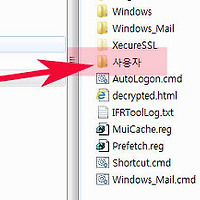윈도우7 이미지 사진 스캐너 스캔 하는 기본방법
안녕하세요.오늘은 윈도우7에서 스캐너 사용방법에 대해서 알아보겠습니다.
윈도우에는 스캔프로그램이 자체내장되어 있어 스캐넘나 연결되어있으면 스캔기능을 활용할수 있습니다.
그럼 윈도우에서 스캔기능 사용방법에 대해서 설명하도록 하겠습니다.

1. 윈도우에는 스캐너 기능이 내장되어 있는데 먼저 스캐너를 컴퓨터와 연결합니다.
그리고 제어판을 실행한후 보기기준에서 작은아이콘 변경후 장치 및 프린터를 클릭합니다.

2. 장치 및 프린터가 열리면 장치추가를 통해 스캐너의 드라이버를 설치합니다.
그리고 스캐너를 선택해주세요. 복합기의 경우 프린터 및 팩스부분에 위치합니다.

3. 스캐너를 선택후 마우스 우측버튼을 눌러주면 하위메뉴가 나오게 됩니다.
메뉴중간에 있는 스캔시작을 클릭합니다.

4. 정상적으로 스캐너가 설치되어있으면 스캔설정 화면이 나옵니다.
좌측 설정메뉴에서 파일형식,해상도를 지정후 스캔을 눌러 스캔을 시작하거나 미리보기를 클릭합니다.
스캔이 완료되면 저장메뉴가 나오게 되는데 저장후 마무리해주시면 되겠습니다.
이상으로 윈도우7 이미지 사진 스캐너 스캔 하는 기본방법을 마치겠습니다.
- 윈도우7 일본어 키보드 자판 설정방법(일어 키보드 입력방법)
- 컴퓨터 윈도우7 메모리,램 용량 사양 확인 및 보는법(ram)
- pc 내컴퓨터 노트북 윈도우 운영체제 및 버전 확인방법 (32비트 64비트)
- 윈도우7 에어로 aero 켜기 끄기 및 활성화하는 방법(윈도우빠르게하기)
- 윈도우7 8 파일 폴더 숨기기 및 보이기 방법
- 윈도우7 자동업데이트 끄기 비활성화 방법
- 인터넷 익스플로러 실행 오류 및 멈춤 현상 해결방법
- 곰플레이어 최신버전 설치 및 통합코덱 사용법(동영상 재생 프로그램)
- 스마트폰 맥주소(mac) 확인방법 및 와이파이 맥주소 알아내기
- 문명5 브레이브 뉴월드 공략 / 세종대왕 신 난이도 스텔스 정복승리 방법
'컴퓨터팁 > 윈도우' 카테고리의 다른 글
| 윈도우7 파티션 나누기 나누는 방법 쉽게알아보기 (0) | 2015.12.31 |
|---|---|
| 이전 윈도우 파일 삭제 및 하드디스크 정리하는 방법 (0) | 2015.12.24 |
| 윈도우7 방화벽 예외기능 활용 설정방법 (0) | 2015.12.24 |
| 윈도우7 하드디스크 파티션 합치기 이용하는 방법 (0) | 2015.12.24 |
| 윈도우7 키보드없이 입력하는 방법 (0) | 2015.12.24 |
| 윈도우7 인터넷 즐겨찾기폴더 위치 알아보기 (0) | 2015.12.16 |
| 윈도우7 탐색기 미리보기 활성화 및 설정방법 (0) | 2015.12.16 |
| 윈도우7 식별되지 않은 네트워크 문제 바로 해결하는 방법 (0) | 2015.12.14 |
| 설치없이 윈도우7 인터넷 속도 빠르게 하는 방법 (0) | 2015.12.14 |
| 윈도우7 멀티부팅 순서 변경 바꾸기 방법 (0) | 2015.12.13 |